نحوه خرید از اپ استور
نحوه خرید بازی از اپ استور
نحوه خرید برنامه از اپ استور
اگر شما هم یکی از کاربرانی هستید که از محصولات شرکت اپل ( آیفون ، آیپد ، آیپاد و یا مک ) استفاده می کنید قطعا برای دسترسی به برنامه ها و اپلیکیشن های اپ استور app store ( فروشگاه apple ) ، خرید و دانلود آن ها نیاز به اپل ایدی دارید.
اپل آیدی همان حساب کاربری شماست که از آن برای استفاده از خدمات شرکت اپل استفاده می کنید.
بنابراین شما با عضویت در سایت اپل و ساخت اپل ایدی ، یا خرید اپل آیدی وریفای شده امریکا از سایت giftcard.ir و سپس شارژ و افزایش موجودی آن می توانید به تمام محصولات و نرم افزارهای موجود در اپ استور جهت خرید و دانلود دسترسی پیدا کنید.
در صورتی که اعتبار Apple ID شما رو به اتمام است یا کاملا صفر شده می توانید با خرید گیفت کارت ایتونز اپل موجودی خود را افزایش دهید.
نکته : هنگام ساخت و یا خرید با اپل ایدی IP خود را به غیر از ایران تغییر دهید.
اگر اپل ایدی وریفای شده ی امریکا دارید ، اکنون با تغییر ای پی می توانید مراحل خرید از اپ استور را دنبال کنید.
آموزش چگونگی خرید از اپ استور
برای خرید از اپ استور و از استفاده از محصولات آیتونز پس از اطمینان از اعتبار کافی اپل ایدی مراحل زیر را دنبال کنید:
ابتدا برنامه آیتونز را اجرا کنید و در منوی بالا روی گزینه Account کلیک کرده و سپس گزینه ی Sign in را انتخاب کنید.
در پنجره ی باز شده اطلاعات اپل ایدی خود را وارد کنید ( ایمیل و پسورد ) تا دکمه ی Sign in فعال شود سپس روی آن کلیک کنید.
پس از این که با اطلاعات خود لاگین کردید در سمت چپ نوار ابزار بالا روی کادری که با عنوان Music مشخص شده است کلیک کنید تا منوی مربوط به آن باز شود .
سپس گزینه ی APPS را انتخاب کنید تا همه ی برنامه های موجود در اپ استور نمایان شوند .
این در صورتی است که می توانید از لیست مذکور ٬ گزینه ی music را برای انتخاب از بین موسیقی ها و Movies را برای فیلم ها انتخاب کنید.
در صفحه ی جدید نیز می توانید از لیست سمت راست هر محصولی که قصد خرید آن را دارید انتخاب کنید.
به عنوان مثال در اینجا ما گزینه ی Game را انتخاب می کنیم.
در پنجره باز شده همه ی بازی ها قابل مشاهده هستند بازی مورد نظر خود را انتخاب کنید.
در اینجا بازی Real Steal مد نظر ما بوده است.
با کلیک روی بازی ( به عنوان مثال: بازی Real Steal ) به صفحه ی اصلی محصول وارد می شوید .
سپس روی قیمت آن در سمت چپ صفحه کلیک کنید.
هنگام خرید مجدد از شما پسورد اپل ایدی تان را نیز درخواست می کند.
پسورد اپل ایدی را وارد کنید تا گزینه Buy فعال شود سپس روی آن کلیک کنید.
در صفحه ی بعدی برای اطمینان از خرید ، دوباره از شما می خواهد که خرید خود را تایید کنید و این که آیا از خریدتان مطمئن هستید یا خیر.
اگر از خرید خود مطمئن هستید گزینه Buy را مجددا انتخاب کنید.
مجدد پسورد اپل آیدی را جهت تایید نهایی وارد کرده و دکمه ی Buy را کلیک کنید.
در بخش بعدی صفحه را تا انتها به سمت پایین اسکرول کنید و دکمه ی agree را انتخاب کنید.
مجددا روی گزینه agree کلیک کنید.
در مراحل خرید ممکن است چندین بار از شما درخواست پسورد اپل ایدی را داشته باشد.
و در اخرین مرحله قبل از خرید پاسخ سوالات امنیتی که ابتدای ساخت اپل ایدی از شما درخواست کرده است را می خواهد.
دقت کنید به سوالات پاسخ صحیح بدهید . سپس روی گزینه Continue کلیک کنید.
پس از پاسخ به سوالات امنیتی و کلیک بر روی گزینه Continue ٬ دانلود و خرید بازی مورد نظر با موفقیت به پایان می رسد.
حتما بخوانید : سولات امنیتی اپل ایدی
نحوه خرید از اپ استور ٬ نحوه خرید از اپ استور با گیفت کارت ٬ نحوه خرید بازی از اپ استور
چگونگی خرید از اپ استور ٬ طریقه خرید از اپ استور ٬ نحوه خرید برنامه از اپ استور
نحوه خرید برنامه از اپ استور ٬ آموزش خرید نرم افزار از اپ استور ٬ نحوه ي خرید از اپ استور
نحوه خرید از آیتونز و اپ استور ٬ نحوه خرید بازی از اپ استور ٬ خرید ریالی از اپ استور

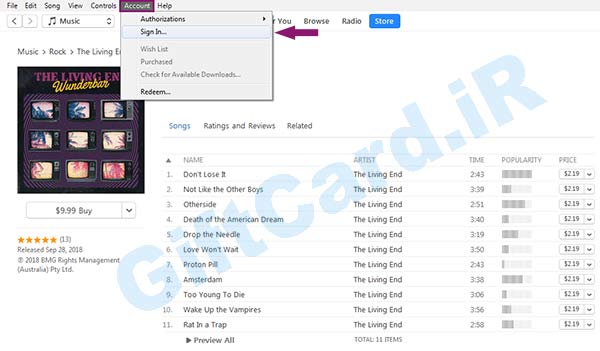
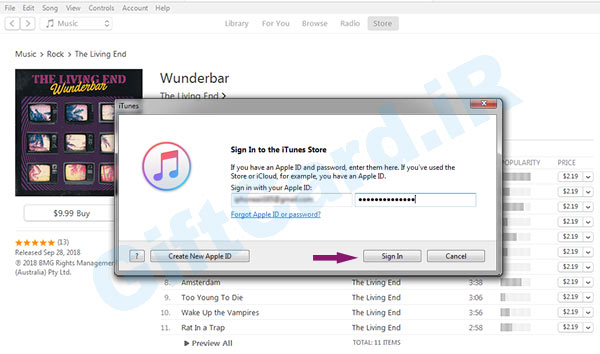
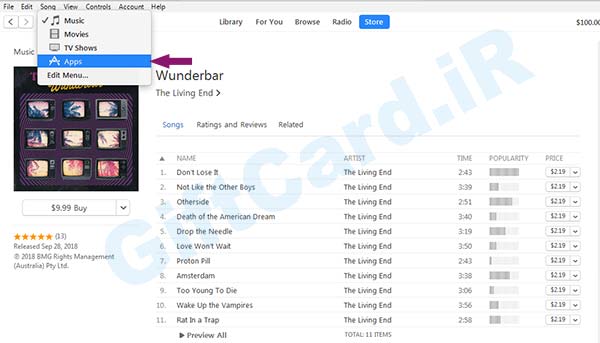
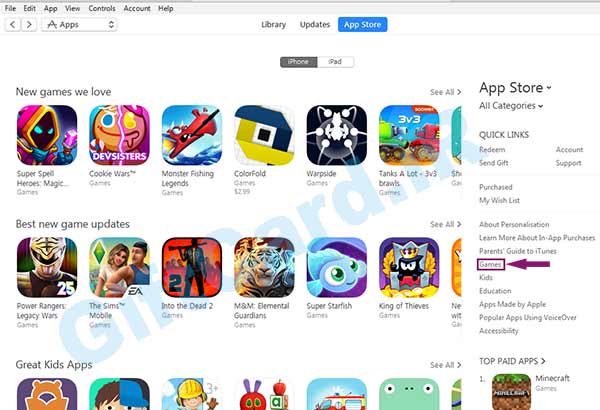
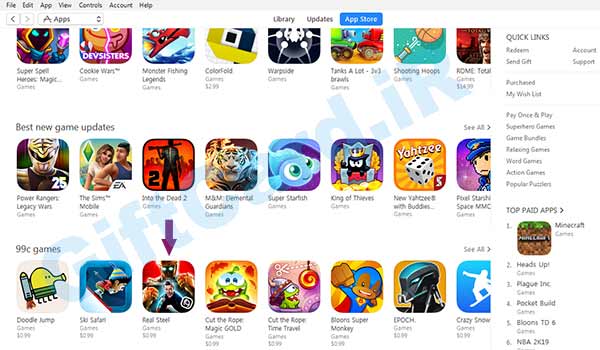


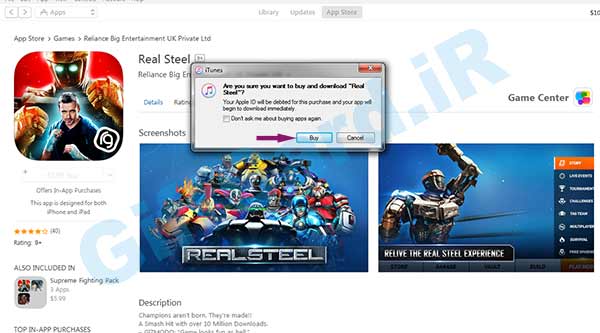
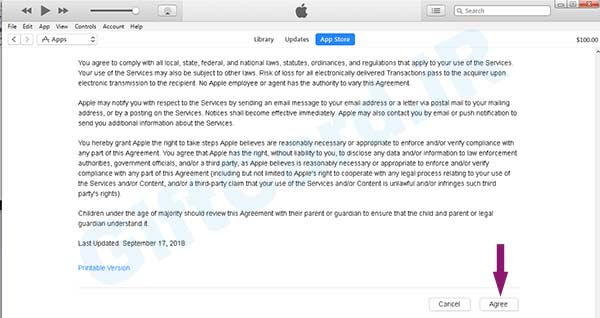
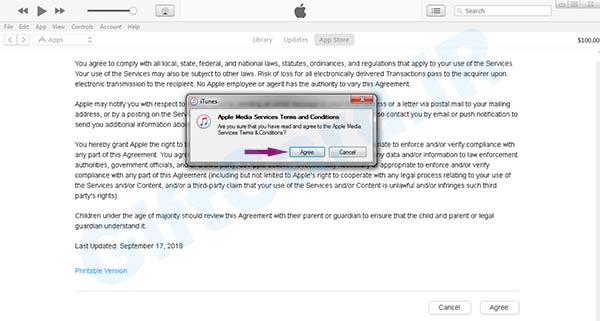
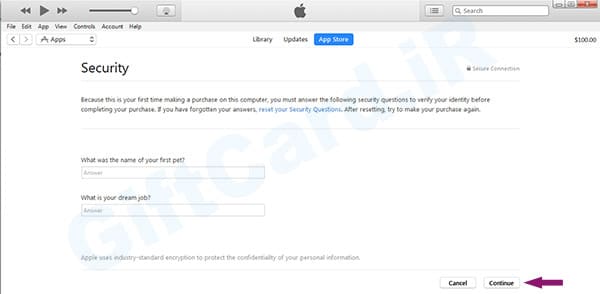


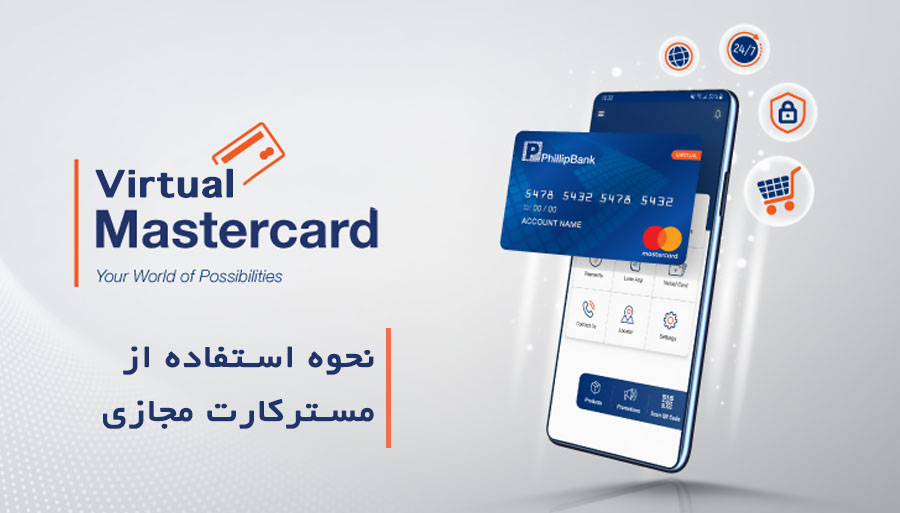
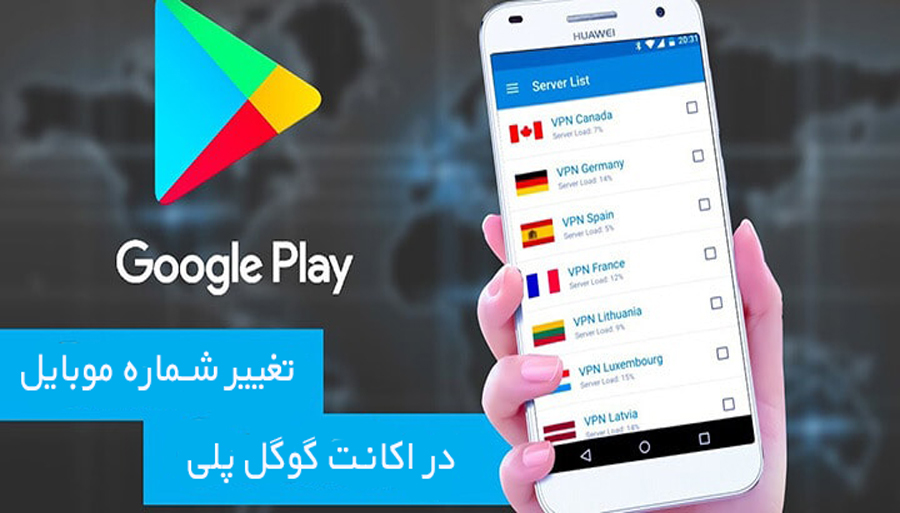



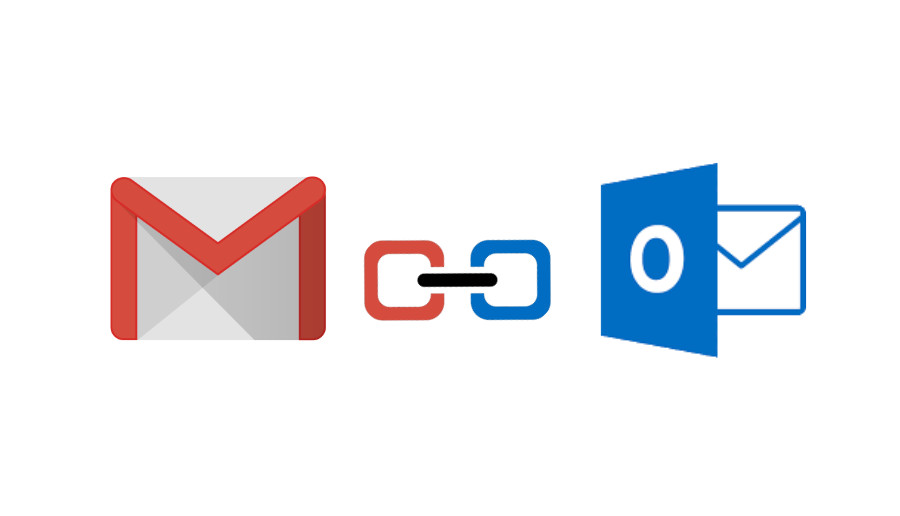

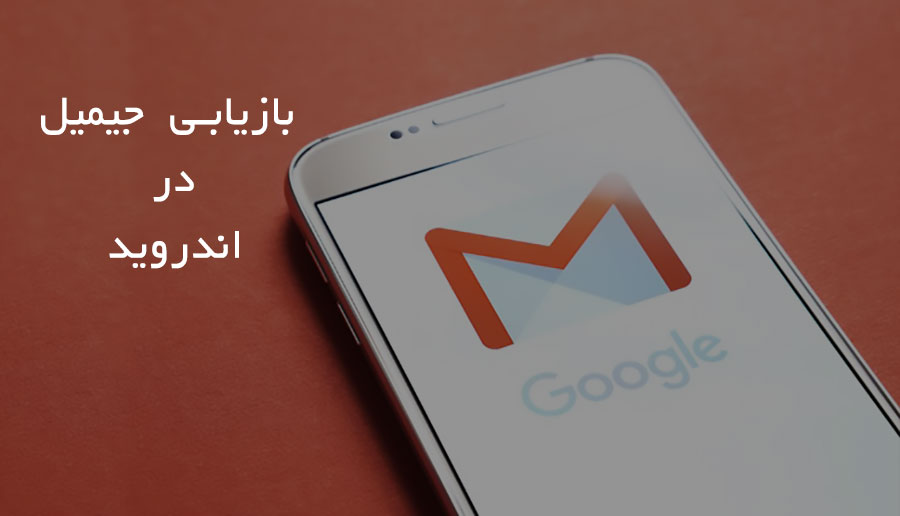
ثبت ديدگاه